
Niet alle veranderingen zijn voor de beste; soms wil je gewoon om ze ongedaan te maken. Dat is hoe ik me voel over Adobe Photoshop huidige undo / redo sneltoetsen. Hier ziet u hoe de oude en veel beter-klassiekers terug te brengen.
Hoe Photoshop's Old Undo Shortcuts Gewerkt
Even uw geheugen opfrissen: Al jaren Photoshop had een echt handig undo / redo sneltoets instellen. Om iets ongedaan te maken, kunt u op Ctrl + Z (Command + Z op een Mac.) Als u het opnieuw zou de undo ongedaan te maken. Met andere woorden, zou het de stap die je zou gewoon ongedaan gemaakt overdoen. Dit was geweldig voor het snel vergelijken van veranderingen en wijzigingen die u aan uw foto's had gemaakt.
Bijvoorbeeld, kon u off een belasting van verschillende lagen te zetten, voeg een masker, of verf in sommige details, gebruik dan Ctrl + Z (of Command + Z) om snel te schakelen de wijzigingen die u op had gemaakt en weer uit dus je zou kunnen hun effecten direct te vergelijken. Het was echt een krachtige manier om te controleren of de wijzigingen die u maakten waren voor de beter en die deel uitmaken van je niet horrifically over-het bewerken van uw foto's .
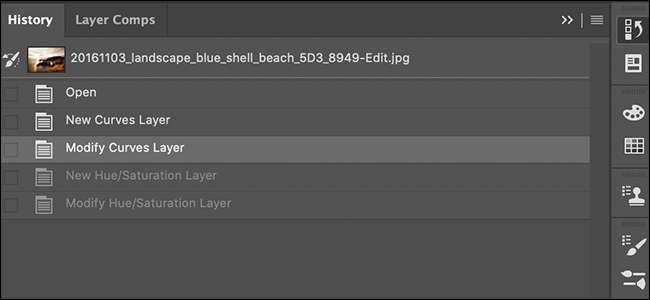
Zoals voor het ongedaan maken van meer dan één stap? Je kon de sneltoets Control + Alt + Z (of Command + Option + Z op een Mac) gebruiken om stap terug door de verschillende document geschiedenis staten . Control + Shift + Z (of Command + Shift + Z op een Mac) zou je naar voren te halen door hen opnieuw. Eenvoudig!
Helaas, terwijl deze sneltoetsen geliefd waren door velen, ze breken de bijna-universele undo / redo sneltoets conventie. Dus, in de nieuwste versies van Photoshop, Adobe is gegaan met de meer traditionele Control + Z (of Command + Z op een Mac) ongedaan te maken zoveel stappen als je wilt, en Control + Shift + Z (of Command + Shift + Z op een Mac) om elke stap opnieuw uitvoeren.
VERWANT: Over het verbeteren van (bijna) elk van Digital Photo, zonder Auto-Enhance
Er is een sneltoets om te schakelen naar de vorige geschiedenis staat (Control + Alt + Z of Command + Option + Z). Echter, de functie is niet helemaal hetzelfde en werkt niet in alle situaties.
Uiteraard, het is vrij duidelijk dat ik net als dingen die de oude manier, hoewel ik een zaak voor de nieuwe manier te zien. Het goede nieuws is, hoewel, selecteren welke set sneltoetsen die je hebt is zo eenvoudig als flicking een toggle.
Activate Photoshop's Classic Undo Shortcuts
Om de erfenis ongedaan maken snelkoppelingen terug te brengen, opent Photoshop en klik op Bewerken & gt; Toetsenbord sneltoetsen.
Vink het vakje “Gebruik Legacy Undo Shortcuts” en klik op “OK” om uw wijzigingen op te slaan.
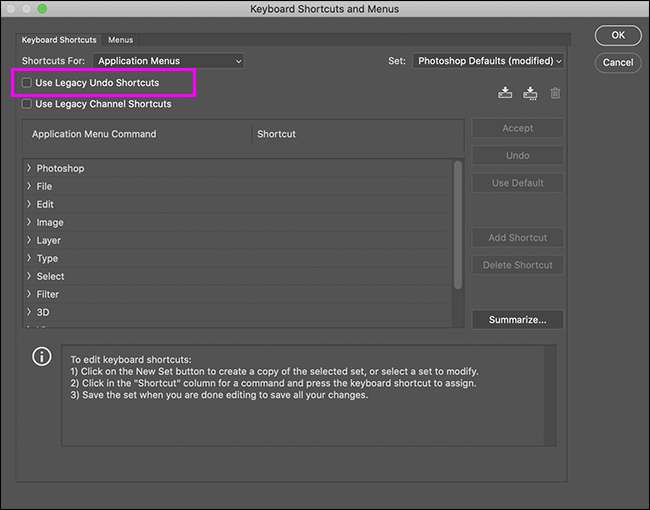
De volgende keer dat u Photoshop start, zul je terug naar de goede oude dagen.







